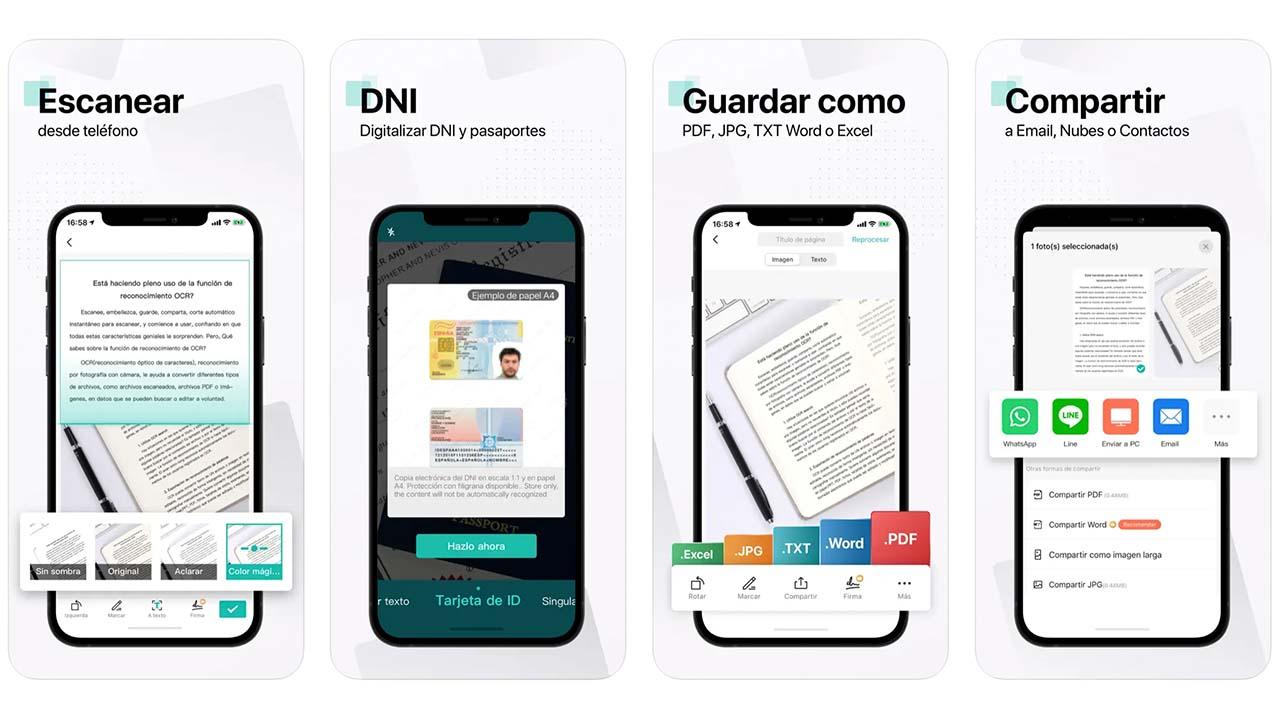Lorsque la nouvelle année scolaire ou le nouveau cours commence, cela apporte une nouvelle routine et une nouvelle approche de l'organisation. Parmi les nombreuses tâches de votre liste de tâches, une activité cruciale consiste à recréer vos notes. Naturellement, la plupart d’entre nous préfèrent avoir ces notes au format PDF, et pour y parvenir, la numérisation devient une nécessité. Heureusement, il existe de nombreuses applications et outils disponibles pour rationaliser ce processus de manière transparente.
Lorsqu'il s'agit de numériser vos documents et de les convertir en PDF, vous disposez de deux options principales. Vous pouvez utiliser les applications et outils natifs fournis par votre système d'exploitation, ou vous pouvez opter pour des applications tierces offrant des fonctionnalités améliorées pour gérer et organiser efficacement vos documents PDF.

Utilisation d'applications natives pour la numérisation de documents
Conscients de l'importance croissante de la numérisation de documents, les systèmes d'exploitation ont déployé des efforts concertés pour améliorer cette fonctionnalité. Par conséquent, nous avons désormais la possibilité de numériser des documents directement à partir d’applications natives de notre système.
Numérisation sur Android
Tandis que Android lui-même n'est pas équipé d'une application de numérisation dédiée, il existe une application préinstallée de Google qui remplit ce rôle de manière transparente : Google Drive. Récemment, Google Drive a adopté la tendance de la numérisation, ce qui en fait un outil polyvalent pour la numérisation de documents. Pour commencer, suivez simplement ces étapes :
- Ouvrez Google Drive et accédez au coin inférieur droit.
- Cliquez sur « Ajouter », puis sélectionnez « Scan ».
- Prenez une photo du document que vous souhaitez numériser.
- Modifiez le document numérisé selon vos préférences.
- Cliquez sur 'Enregistrer'.
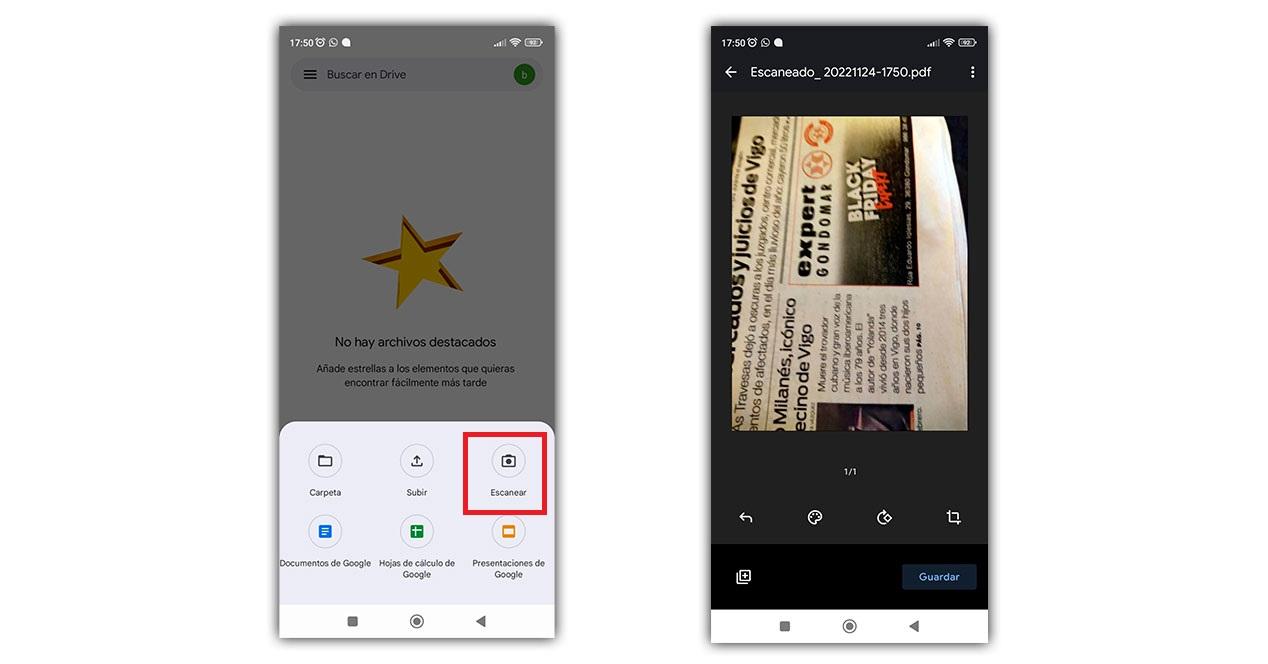
Une fois terminé, votre document entièrement numérisé sera facilement disponible dans votre profil Drive. À partir de là, vous pouvez facilement le transférer vers n'importe quel emplacement de votre appareil mobile en utilisant le bouton de partage et en sélectionnant votre application préférée, telle que l'application Fichiers.
Il convient de noter que ce processus s'applique également à iPhone les utilisateurs qui ont Google Drive installé sur leur appareil.
Numérisation de documents sur votre iPhone
iOS était à l'avant-garde de l'intégration des capacités de numérisation de documents directement dans son système d'exploitation. Vous pouvez y parvenir sans effort grâce à l'application Notes. Voici comment numériser facilement toutes vos notes de cours :
1. Ouvrez l'application Notes et créez une nouvelle note.
2. Appuyez sur le bouton de l'appareil photo, puis sélectionnez « Scanner les documents ».
3. Placez vos notes devant la caméra et le système les reconnaîtra automatiquement.
4. Ajustez les bordures du document selon vos besoins.
5. Décidez si vous souhaitez numériser une autre page ou compléter le document.
Une fois que vous avez le PDF dans la note que vous avez créée, vous pouvez l'ouvrir, l'enregistrer ou le partager avec d'autres applications, de la même manière que sur Android.
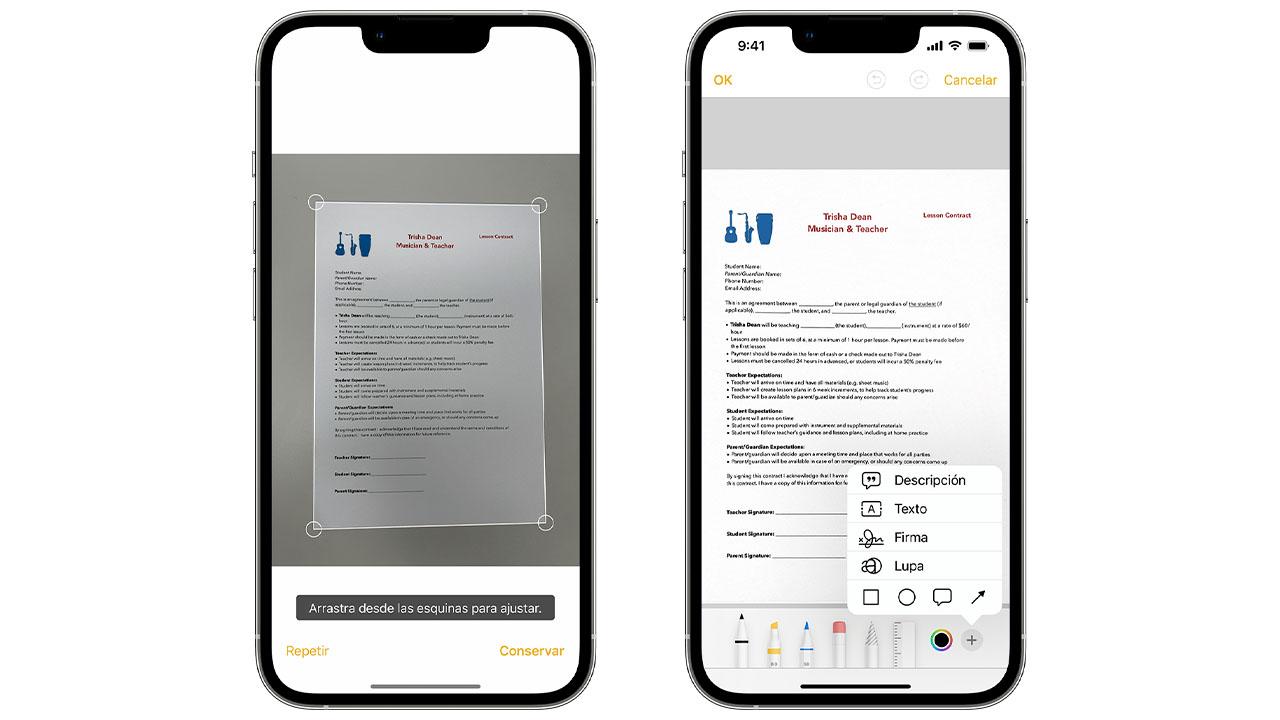
"Applications de numérisation alternatives
En plus des applications natives disponibles, il existe des outils alternatifs offrant la possibilité de numériser des documents. Voici deux options remarquables, toutes deux compatibles avec Android et iPhone, si vous préférez une application dédiée à la numérisation de documents.
CamScanner :
CamScanner est sans doute l'application pionnière dans le domaine de la numérisation de documents. Il a jeté les bases des fonctionnalités présentes dans les applications actuelles, telles que AppleL'application Notes de. Au fil des années, CamScanner a connu des améliorations significatives et propose désormais de nombreuses nouvelles fonctions.
Au-delà de la numérisation de documents de base, il offre des fonctionnalités telles que la numérisation et l'enregistrement de pièces d'identité ou de passeports et même la possibilité de signer les documents qui vous parviennent. C'est une application tout-en-un fortement recommandée.
Adobe Scan
En plus de CamScanner, il existe d'autres applications de numérisation tout aussi réputées et essentielles, dont l'une est la Adobe Scanner l'application. Bien qu’il s’adresse davantage au milieu professionnel et de travail qu’au milieu étudiant, il demeure un outil polyvalent permettant de numériser une large gamme de documents.
Ce qui distingue Adobe Scan, c'est son intégration transparente avec d'autres appareils liés au même compte, ainsi que sa compatibilité avec diverses autres applications de l'écosystème Adobe. Cela en fait un choix puissant pour les personnes recherchant des solutions complètes de numérisation de documents.